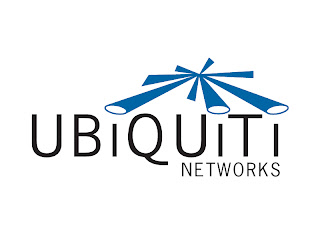Postingan kali ini akan membahas tentang Blacklist oleh Smadav. Trik ini bisa kalian gunakan untuk menghilangkan Tanda Bajakan yang terdapat pada Smadav, dan menyebabkan layar atau tampilan dari antivirus Smadav punya kalian menjadi Hitam. Berikut adalah cara-cara mudah menghilangkannya:
- Nonaktifkan Smadav sobat, termasuk icon smadav yang terdapat pada system tray icon (pojok kanan bawah) kemudian klik Exit.
- Masuk ke system C, tepatnya: C:\Windows\System32\PIR?SYS.DLL , jika file PIR?SYS.DLL ini ada disana, silahkan sobat Hapus, dan jika tidak ada silahkan keluar dan lanjutkan ke langkah yang ketiga.
- Klik Tombol Start Windows + R, caranya Klik Start (pojok kiri bawah) >> Run , tekan Enter.
- Pada kolom Run, Ketik regedit (untuk membuka registry editor), kemudian tekan Enter
- Selanjutnya buka HKEY_CURRENT_USER >> Software >> Microsoft >> Notepad
- Cari Tulisan "lfPitchΔndFamily" tanpa tanda petik, pada tab kanan, hapus semua yang mengandung tulisan "lfPitchΔndFamily" misal "lfPitchΔndFamily2", "lfPitchΔndFamily3" dan seterusnya.
- Langkah terakhir, silahkan sobat kembali ke system C, buka "C:\Program Files\Smadav" klik 2x kali pada file "SMΔRTP.exe" untuk menjalankan Smadav.
- Sekarang Smadav sobat akan kembali menjadi free / Tanda Hitam (bajakan) telah menghilang.
- Masukkan Serial Number agar Smadav sobat bisa menjadi versi Pro kembali.
Untuk Serial Number Smadav 9.2 Pro, bisa kalian request di kolom komentar, sertakan email kalian ya, semoga bermanfaat untuk semua.

![[SOLVED] Mengatasi Blacklist pada Anti Virus Smadav [SOLVED] Mengatasi Blacklist pada Anti Virus Smadav](https://blogger.googleusercontent.com/img/b/R29vZ2xl/AVvXsEjHUyeNfvmPkrLqTakrBxJedyADcXSKF0ULP5peLuJpOINey_42F1ysbZNQ2mA5-LzBIHNANPGDV0Nu2meM9NTHVgt6mg-mZB1ZPwlVQg0ThlIP4CQE2kest1LoIezo4NCm7VXOdy-wpE3b/s1600/smadav+8.9+pro.jpg)